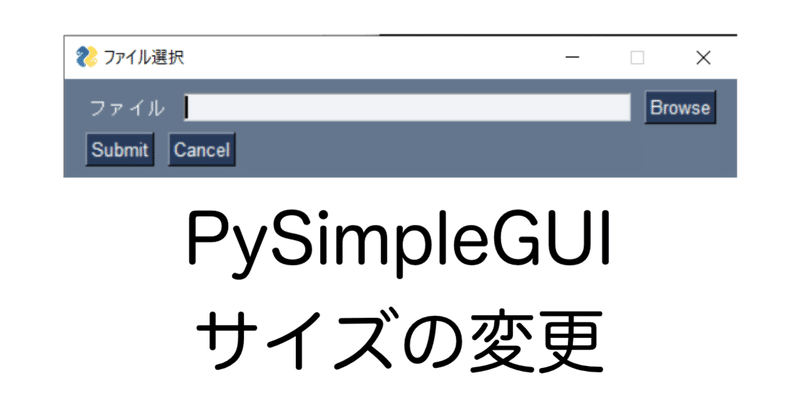
PySimpleGUI サイズの変更
# ウィンドウサイズの決定
PySimpleGUI では、ウィンドウのサイズは自動的に決定される。
これを変更したい場合、sg.Window のsize=(width, height)で指定する(単位はピクセル)。
import PySimpleGUI as sg
layout = [
[sg.Text("ファイル"), sg.InputText(), sg.FileBrowse(key="file1")],
[sg.Submit(), sg.Cancel()],
]
window = sg.Window("ファイル選択", layout, size=(500, 500))
event, values = window.read()
window.close()
print(event)
print(values)サイズ未指定のウインドウ
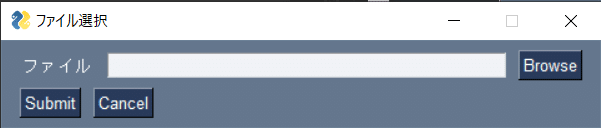
500x500に指定したウィンドウ
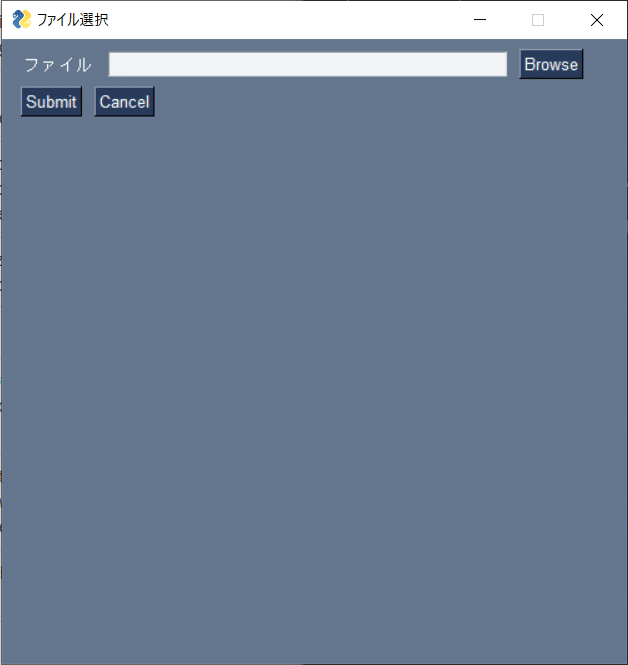
# ウィンドウサイズの可変
ウィンドウサイズをプログラム実行後にマウス操作等で変えたい場合は、sg.Window のresizable=Trueで指定する。
import PySimpleGUI as sg
layout = [
[sg.Text("ファイル"), sg.InputText(), sg.FileBrowse(key="file1")],
[sg.Submit(), sg.Cancel()],
]
window = sg.Window("ファイル選択", layout, resizable=True)
event, values = window.read()
window.close()
print(event)
print(values)以下の画像のようにウィンドウサイズの変更が可能。例えばWindowsだと、左上のウィンドウ最大化ボタンも使用することができる。
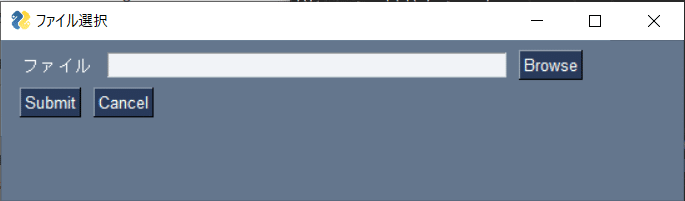
# 要素のサイズを変更
上記2つのプログラムでは、特に各要素(Text, InputText, FileBrowse, Submit, Cancel) の大きさは指定しなかった。
これらのサイズを変更するには、変更したい要素のsizeを指定すれば良い。
例えば、FileBrowseであれば、size=(文字数, 行数)で指定できる。

以上、簡単にまとめました。公式のドキュメントを読むのが一番です。
公式のドキュメント、デモプログラム等は以下です。
http://PySimpleGUI.org
http://calls.PySimpleGUI.org
http://Cookbook.PySimpleGUI.org
http://Demos.PySimpleGUI.org
http://Trinket.PySimpleGUI.org
http://YouTube.PySimpleGUI.org
http://PySimpleGUI.com
PySimpleGUIのおおまかな紹介(日本語)は以下のnoteに書いてます。
この記事が気に入ったらサポートをしてみませんか?
